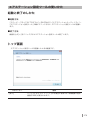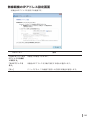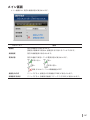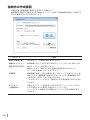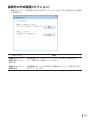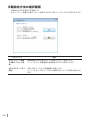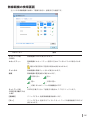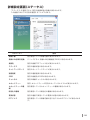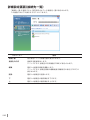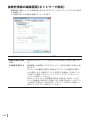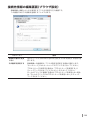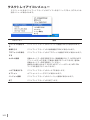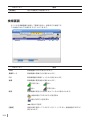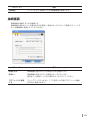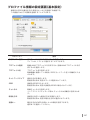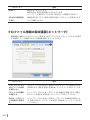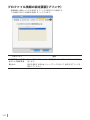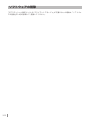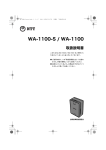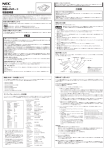Download GP03 取扱説明書
Transcript
C C 付属ソフトの使いかた ソフトウェア概要 本製品本体に収録されているソフトウェアは、本製品の設定画面を表示したり、無線機能を内蔵し たパソコンを本製品に接続したりするソフトウェアです。ここでは付属ソフトウェアの概要を説 明します。 エアステーション設定ツール エアステーション設定ツールは、本製品の設定画面を簡単に表示するためのソフトウェアです。 本製品とパソコンを接続して、エアステーション設定ツールを実行すると、本製品の設定画面を表 示することができます。 クライアントマネージャ クライアントマネージャは、パソコンを本製品に簡単に無線LAN接続するためのソフトウェアで す。クライアントマネージャをパソコンにインストールすると、本製品のAOSSボタンとクライア ントマネージャ上のAOSSボタンを押すだけで、本製品とパソコンを無線LAN接続することがで きます。 ※ クライアントマネージャは、すべての無線内蔵パソコンについて動作保証するものではありま せん。 インストール方法 付属ソフトウェアのインストール方法は、 「付属ソフトウェアのインストール」(P66)を参照してく ださい。 278 エアステーション設定ツールの使いかた 起動と終了のしかた ■起動方法 [スタート]-[(すべての)プログラム]-[BUFFALO]-[エアステーションユーティリティ]- [エアステーション設定ツール]の順にクリックすると、エアステーション設定ツールが起動し ます。 ■終了方法 画面右上の[×]をクリックするとエアステーション設定ツールが終了します。 トップ画面 エアステーション設定ツールを起動したときの画面です。 パラメーター [次へ] 説明 クリックすると、ネットワーク上の本製品が検索され、無線親機の選択 画面(P280) が表示されます。 279 無線親機の選択画面 設定対象の本製品を選択する画面です。ネットワーク上に本製品が複数設置されている場合、 この画面で設定対象を選択します。 パラメーター 説明 エアステーション名 本製品に設定されている機器名が表示されます。 ネットワーク名 本製品のSSIDが表示されます。 MACアドレス 本製品のMACアドレスが表示されます。 IPアドレス 本製品のIPアドレスが表示されます。 [再検索] クリックすると、ネットワーク上の本製品が再度検索されます。 [次へ] クリックすると、操作の選択画面(P281) が表示されます。 [キャンセル] 設定を中断する場合にクリックします。 本製品のお買い上げ時のSSIDは、無線LAN初期設定シールを参照してください。 280 操作の選択画面 無線親機の選択画面(P280) で選択した本製品に対して行う操作を選択する画面です。 設定画面の表示、および本製品のIPアドレスの変更を行うことができます。 パラメーター 説明 [設定画面を開く] 設定を行っているパソコンと本製品のIPアドレスのセグメントが同じ 場合は、クリックすると、本製品の設定画面がWEBにて表示されるとと もに、完了画面(P282) が表示されます。 設定を行っているパソコンと本製品のIPアドレスのセグメントが異な る場合は、クリックすると、IPアドレス設定画面(P283) が表示されます。 [この無線親機のIPア ドレスを設定する] クリックすると、 無線親機のIPアドレス設定画面 (P285) が表示されます。 281 完了画面 操作の選択画面(P281) から本製品の設定画面にアクセスした際に表示される画面です。 パラメーター 282 説明 「この無線親機への ショートカットをデ スクトップに作成す る」 チェックマークを付けると、本製品の設定画面へのショートカットを デスクトップ上に作成します。 [親機選択画面に戻 る] クリックすると、無線親機の選択画面(P280)が表示されます。 [完了] クリックすると、画面を閉じます。 ※ショートカット作成後に本製品のIPアドレスを変更すると、その ショートカットからは設定画面にアクセスできなくなります。 IPアドレス設定画面 パソコンと本製品のIPアドレスのセグメントが異なっている場合に、操作の選択画面(P281) で[設定画面を開く]をクリックした際に表示される画面です。 パソコン側のIPアドレスを変更するか、本製品のIPアドレスを変更するかを選択します。 パラメーター 説明 [このパソコンのIP パソコン側のIPアドレスを変更する場合にクリックします。 アドレスを設定する] クリックすると、 パソコンのIPアドレス設定画面 (P284) が表示されます。 [無線親機のIPアドレ スを設定する] 本製品のIPアドレスを変更する場合にクリックします。 クリックすると、 無線親機のIPアドレス設定画面 (P285) が表示されます。 283 パソコンのIPアドレス設定画面 IPアドレス設定画面(P283) にて、 [このパソコンのIPアドレスを設定する]をクリックした 際に表示される画面です。 パラメーター 284 説明 [推奨設定(DHCP サーバーからIPアド レスを自動取得す る)] クリックすると、DHCPサーバーから自動取得したIPアドレスをパソコ ンに設定します。 [ネットワーク接続画 面を開く] クリックすると、Windowsのネットワーク接続画面が表示されます。 [設定完了] クリックすると、画面を閉じます。 無線親機のIPアドレス設定画面 本製品のIPアドレスを設定する画面です。 パラメーター 説明 「DHCPサーバーから IPアドレスを自動的 に取得する」 本製品では使用できません。 「次のIPアドレスを 使う」 本製品のIPアドレスを手動で設定する場合に選択します。 [次へ] クリックすると、この画面で設定した内容を本製品に適用します。 285 クライアントマネージャVの使いかた(Windows 7/Vista) 起動と終了のしかた ■起動方法 [スタート]-[(すべての)プログラム]-[BUFFALO]-[エアステーションユーティリティ]- [クライアントマネージャV]の順にクリックすると、クライアントマネージャVが起動します。 ■終了方法 タスクトレイのクライアントマネージャVのアイコンを右クリックして、 [終了]をクリックす ると、クライアントマネージャVが終了します。 Windows 7をお使いの方で、タスクトレイにクライアントマネージャVアイコンが見当 たらない場合は、タスクトレイの アイコンをクリックすると表示されます。 アイコンは、接続状態によって以下のように変化します。 :本製品経由で通信中 :本製品に未接続(接続先なし)、またはパソコンの無線機能がOFFの状態 286 メイン画面 メイン画面には、現在の接続状態が表示されます。 パラメーター 説明 接続先 現在の接続先が表示されます。 接続先が複数ある場合は、接続先を切り替えることもできます。 接続速度 現在の接続速度が表示されます。 電波状態 現在の通信で使用している電波状態が表示されます。 非常に良い 良い 悪い 非常に悪い 切断、またはパソコンの無線機能がOFF 接続先の作成 クリックすると、接続先の作成画面(P288) が表示されます。 詳細設定を表示 クリックすると、詳細設定画面(ステータス) (P293) が表示されます。 287 接続先の作成画面 本製品を含む無線親機に接続する設定を行う画面です。 無線親機に自動的に接続する方法(自動セキュリティー設定)と無線親機を検索して接続する 方法(手動設定)の2つの方法があります。 パラメーター 使用する無線子機 現在使用している無線子機が表示されます。 自動セキュリティー 設定(WPS/AOSS) 無線親機に対して、AOSSまたはWPS(プッシュボタン式)を使った自 動セキュリティー設定を行います。 画面にしたがって操作をすれば、無線の接続設定およびセキュリ ティー設定を簡単に行うことができます。 手動設定 無線親機を検索し、SSIDや暗号化キー、PINコードを手動で入力して接 続を行います。無線親機に接続するには、あらかじめ、無線親機のSSID と暗号化キーを知っておく必要があります。 このボタンをクリックすると、手動設定方法の選択画面(P290) が表示 されます。 オプション (上級者向け) 288 説明 自動セキュリティー設定の際、AOSSとWPS(プッシュボタン式)のど ちらを使用するかを指定する場合にクリックします。 クリックすると、接続先の作成画面(オプション) (P289) 画面が表示 されます。 接続先の作成画面(オプション) 自動セキュリティー設定時にAOSSとWPS(プッシュボタン式)のどちらを使用するかを選択 する画面です。 パラメーター 説明 自動セキュリティー 設定WPSプッシュ ボタン式 無線親機に対して、WPS(プッシュボタン式)を使った自動セキュリ ティー設定を行う場合にクリックします。 自動セキュリティー 設定AOSS 無線親機に対して、AOSSを使った自動セキュリティー設定を行う場 合にクリックします。 289 手動設定方法の選択画面 手動設定の方法を選択する画面です。 セキュリティー情報を手動で入力して接続する方法とPINコードを入力する方法があります。 パラメーター 290 説明 セキュリティー情報 を手動で入力して接 続 無線親機のSSIDや暗号化キーを手動で入力して接続します。 クリックすると、無線親機の検索画面(P291) が表示されます。 WPS PINコード式で 接続 WPS(PINコード式)で無線親機に接続します。 クリックすると、PINコード式での接続方法についての説明が表示され ます。 無線親機の検索画面 近くにある無線親機を検索して情報を表示し、接続を行う画面です。 パラメーター ネットワーク名 (SSID) セキュリティー 説明 無線親機のSSIDが表示されます。 無線親機にセキュリティー設定が行われているかどうかが表示されま す。 暗号が設定済み(未設定の場合は表示されません) チャンネル 無線親機の無線チャンネルが表示されます。 強度 無線親機の電波強度が表示されます。 非常に良い 良い 悪い 非常に悪い 切断、またはパソコンの無線機能がOFF ネットワーク名 (SSID)を手動で入力 します SSIDを手動で入力して接続する場合は、ここをクリックします。 [再検索] クリックすると、再度無線親機を検索します。 [次へ] クリックすると、追加するワイヤレスネットワークの情報画面(P292) が 表示されます。 291 追加するワイヤレスネットワークの情報画面 無線親機に接続するときの画面です。 無線親機に設定されているセキュリティーの種類(暗号化方式)を選択し、暗号化キーを入力 して[接続]をクリックすると、無線親機に接続することができます。 パラメーター ネットワークの種類 ネットワーク名 (SSID) 292 説明 通信の方式が表示されます。 接続先のSSIDを入力します。 セキュリティーの 種類 無線親機に設定されている暗号化方式を選択します。 暗号化の種類 無線親機に設定されている暗号化の種類を選択します。 セキュリティーキー またはパスフレーズ 無線親機に設定されている暗号化キーを入力します。 ネットワークがブ ロードキャストをお こなっていない場合 でも接続する (ANY接続拒否の無 線親機に接続する) 無線親機のSSIDステルス設定が有効の場合、このチェックを有効にす ることで無線親機と接続できます。 [接続] クリックすると接続を開始します。 詳細設定画面(ステータス) 「ステータス」を選択すると、現在の接続状態の詳細が表示されます。 この画面では以下の内容を確認することができます。 パラメーター 説明 無線子機 現在使用している無線子機が表示されます。 無線LAN診断を起動 クリックすると、無線LAN診断画面(P295) が表示されます。 接続先 現在の接続プロファイル名が表示されます。 ステータス 現在の通信状態が表示されます。 ネットワークモード 現在のネットワークモードが表示されます。 通信速度 現在の通信速度が表示されます。 SSID 現在の接続先のSSIDが表示されます。 チャンネル 現在の無線チャンネルが表示されます。 セキュリティー 現在、セキュリティーが有効になっているかどうかが表示されます。 セキュリティーの種 類 現在使用しているセキュリティーの種類が表示されます。 暗号化の種類 現在使用している暗号化の種類が表示されます。 電波状態 現在の通信で使用している電波の状態が表示されます。 IPアドレス 現在使用している無線子機に割り当てられたIPアドレスが表示されま す。 293 パラメーター 294 説明 サブネットマスク 現在使用している無線子機に割り当てられたサブネットマスクが表示 されます。 デフォルトゲート ウェイ 接続先のデフォルトゲートウェイのアドレスが表示されます。 プライマリDNS 接続先のプライマリDNSのアドレスが表示されます。 セカンダリDNS 接続先のセカンダリDNSのアドレスが表示されます。 MACアドレス 現在使用している無線子機のMACアドレスが表示されます。 無線LAN診断画面 無線LAN診断画面では、電波強度や信号品質について確認することができます。 パラメーター 説明 アダプタ 現在使用している無線子機が表示されます。 接続状態 電波強度(dBm)、リンクレート(Mbps)、信号品質(%)を、1分間につい て時系列表示します。 チャンネル別 使用状況 11b/11gは、2.4GHz帯と表示された1chから14chまでのチャンネル で使用状況を表示します。 11aは、J52/W52とW53、 W56のチャンネルの使用状況を表示しま す。 (本製品に接続しているときは表示されません) 色で無線親機の電波の強さを表します。赤色に近づくほど電波の強い 無線親機を表し、青色に近づくほど電波の弱い無線親機を表します。 295 詳細設定画面(接続先一覧) 「接続先一覧」を選択すると、現在設定されている接続先一覧が表示されます。 この画面では以下の操作をすることができます。 パラメーター 296 説明 無線子機 現在使用している無線子機が表示されます。 接続先の作成 接続先を新規追加します。 クリックすると、接続先の作成画面(P288) が表示されます。 編集 選択した接続先情報を編集します。 クリックすると、接続先情報の編集画面(無線設定の表示) (P297) が 表示されます。 削除 選択した接続先を削除します。 下 選択した接続先の優先順位を下げます。 上 選択した接続先の優先順位を上げます。 接続先情報の編集画面(無線設定の表示) 現在の無線設定内容を確認/編集することができます。 パラメーター 接続先の名前 ネットワーク名 (SSID) 説明 現在の接続先名が表示されます。 現在の接続先のSSIDが表示されます。 セキュリティーの種 類 現在の接続で使用しているセキュリティーの種類が表示されます。 暗号化の種類 現在の接続で使用している暗号化の種類が表示されます。 セキュリティーまた はパスフレーズ 現在の接続で使用している暗号化キーが表示されます。 (内容は「●」で マスクされます。 「パスワード文字を表示する」にチェックマークをつ けると内容が表示されます。) ネットワークがブ ロードキャストをお こなっていない場合 でも接続する (ANY接続拒否の無 線親機に接続する) 接続先のSSIDステルス設定が有効の場合、このチェックを有効にする ことで接続できます。 297 接続先情報の編集画面(ネットワーク設定) 無線親機へ接続したときに無線子機に割り当てるIPアドレスやサブネットマスクなどを設定 する画面です。 この画面では以下の情報を登録することができます。 パラメーター 298 説明 接続時に構成を変更 しない 現在のTCP/IPネットワーク設定をそのまま使用する場合に選択しま す。 次の構成を使用する 無線親機への接続時に、TCP/IPネットワーク設定を変更する場合に選 択します。 IPアドレスを自動的に取得する場合は「IPアドレスを自動的に取得す る」を選択します。手動でIPアドレスを設定する場合は、 「次のIPアドレ スを使う」を選択してIPアドレス、サブネットマスク、デフォルトゲー トウェイを設定してください。 DNSサーバのアドレスを自動的に取得する場合は、 「DNSサーバのア ドレスを自動的に取得する」を選択します。手動でDNSサーバのアドレ スを設定する場合は、 「次のDNSサーバのアドレスを使う」を選択して DNSサーバのアドレスを設定してください。 接続先情報の編集画面(ブラウザ設定) 無線親機へ接続したときに使用するブラウザの設定を行う画面です。 この画面では以下の情報を登録することができます。 パラメーター 接続時に構成を変更 しない 次の構成を使用する 説明 現在のブラウザ(Internet Explorer)設定をそのまま使用する場合に選 択します。 無線親機への接続時に、ブラウザ設定を変更する場合に選択します。 「ホームページ」には、ホームページのアドレスを入力してください。 プロキシサーバを使用する場合は、 「プロキシサーバを使用する」に チェックマークを付け、アドレスとポートを入力してください。 ローカルアドレスに接続する場合にプロキシサーバを使用しない場合 は、 「ローカルアドレスにはプロキシサーバを使用しない」にチェック マークを付けてください。 299 接続先情報の編集画面(プリンタ設定) 無線親機へ接続したときに使用するプリンタの設定を行う画面です。 この画面では以下の情報を登録することができます。 パラメーター 300 説明 接続時に構成を変更 しない 現在のプリンタ設定をそのまま使用する場合に選択します。 次の構成を使用する 無線親機への接続時に、プリンタ設定を変更する場合に選択します。 この接続で使用するプリンタを選択します。 クライアントマネージャ3の使いかた (Windows XP) 起動と終了のしかた ■起動方法 [スタート]-[(すべての)プログラム]-[BUFFALO]-[エアステーションユーティリティ]- [クライアントマネージャ3]の順にクリックすると、クライアントマネージャ3が起動します。 ■終了方法 タスクトレイのクライアントマネージャ3のアイコン(下記参照)を右クリックして、 [終了]をク リックすると、クライアントマネージャ3が終了します。 アイコンは、接続状態によって以下のように変化します。 :無線親機経由で通信中(TKIP/AESで暗号化済み) :無線親機経由で通信中(WEPで暗号化済み、または暗号未設定) :認証中 :無線親機に未接続(接続先なし) :パソコンの無線機能がOFFの状態 301 タスクトレイアイコンメニュー タスクトレイにあるクライアントマネージャ3のアイコンを右クリックすると、以下のような 設定メニューが表示されます。 パラメーター ステータスを表示す る クライアントマネージャ3のステータス画面(P303) が表示されます。 検索を行う クライアントマネージャ3の検索画面(P304) が表示されます。 プロファイルを表示 する クライアントマネージャ3のプロファイル画面(P306) が表示されます。 かんたん接続 302 説明 自動セキュリティ設定を選択すると、無線親機に対して、AOSSやWPS (プッシュボタン式)を使って簡単に接続することができます。通常は、 自動セキュリティ設定を選択してください。 接続先の仕様に合わせて、AOSS、WPSプッシュボタン式、WPS PIN コード式を指定することもできます。 ヘルプを表示する クライアントマネージャ3のヘルプを表示します。 オプション オプションメニュー(P311) が表示されます。 バージョン情報 クライアントマネージャ3のバージョン情報が表示されます。 終了 クライアントマネージャ3を終了します。 ステータス画面 ステータス画面には、現在の接続状態が表示されます。 この画面では以下の項目を確認することができます。 パラメーター 説明 プロファイル名 現在の接続プロファイル名が表示されます。 SSID 現在の接続先のSSIDが表示されます。 ネットワークアダプ タ名 現在使用している無線子機の名称が表示されます。 ネットワークタイプ 現在の接続タイプが表示されます。 通信速度 現在の通信速度が表示されます。 チャンネル 現在の無線チャンネルが表示されます。 セキュリティ 現在使用しているセキュリティの種類が表示されます。 IPアドレス 現在使用している無線子機に割り当てられたIPアドレスが表示されま す。 MACアドレス 現在使用している無線子機のMACアドレスが表示されます。 経過時間 現在の接続先に接続してから経過した時間が表示されます。 電波受信強度 現在の通信で使用している電波の強度が表示されます。 非常に強い 強い 普通 弱い 非常に弱い 切断 303 パラメーター [再接続] 説明 現在の接続先に再接続します。 検索画面 近くにある無線親機を検索して情報を表示し、接続を行う画面です。 この画面では以下の操作をすることができます。 パラメーター 説明 SSID 無線親機のSSIDが表示されます。 無線モード 無線親機の無線方式が表示されます。 CH 無無線親機の無線チャンネルが表示されます。 強度 無線親機の電波強度が表示されます。 暗号 非常に強い 強い 弱い 非常に弱い 無線親機に暗号化の設定がされているかが表示されます。 強固な暗号(TKIP/AES) が設定済み 暗号(WEP)が設定済み 暗号が未設定 [接続] 304 接続対象を選択してこのボタンをクリックすると、接続画面(P305) が 表示されます。 パラメーター [再検索] 説明 クリックすると、再度近くにある無線親機を検索します。 接続画面 無線親機に接続するときの画面です。 無線親機に設定されている暗号化方式を選択し、暗号化キーを入力して[接続]をクリックす ると、無線親機に接続することができます。 パラメーター 説明 暗号化方式 無線親機に設定されている暗号化方式を選択します。 暗号キー 無線親機に設定されている暗号化キーを入力します。 通常は「1」を選択し、1の行に暗号化キーを入力してください。 プロファイルに登録 する チェックマークをつけると、ここで設定した内容がプロファイル画面 (P306)に登録されます。 305 プロファイル画面 作成したプロファイル情報を元に、無線親機へ接続したり、プロファイル情報の編集を行う画 面です。この画面では以下の操作をすることができます。 パラメーター 306 説明 [接続] プロファイルを選択してこのボタンをクリックすると、選択した接続 先へ接続を行います。 [追加] プロファイルを新規追加する場合にクリックします。クリックすると、 プロファイル情報の設定画面(基本設定) (P307) が表示されます。 [編集] プロファイル情報を編集したり削除する場合にクリックします。ボタ ンをクリックし、 [編集]をクリックすると、プロファイル情報の設定画 面(基本設定) (P307) が表示されます。 [WPS | AOSS] ボタンをクリックすると、AOSSまたはWPS(プッシュボタン式)によ る自動セキュリティ設定が行われます。設定完了後、対象の接続先へ接 続するプロファイルが作成されます。 プロファイル情報の設定画面(基本設定) 接続先のSSIDや暗号化方式、暗号化キーなどを登録する画面です。 この画面では以下の情報を登録することができます。 パラメーター 説明 表示アイコン選択 プロファイルに表示するアイコンを登録します。 アイコンは、リストより選択することができます。 プロファイル選択 無線LANのプロファイルを作成するか、有線LANのプロファイルを作 成するかを選択します。 プロファイル名 プロファイル名を設定します。 無線親機に接続している場合、SSID(ネットワーク名)が自動的に入力 されます。 ネットワークタイプ 通信の方式を選択します。 新規作成以外は、現在のモードが選択されています。 SSID 接続先のSSIDを入力します。 新規作成以外は、現在の接続先のSSIDが表示されています。 チャンネル 無線チャンネルを設定します。 インフラストラクチャモード時は、チャンネルは自動的に設定されま す。 暗号化方式 接続先に対応した暗号化方式を選択します。 新規作成以外は、現在の暗号化方式が選択されています。 送信キー 暗号化方式がWEPの場合、4つの暗号を設定できます。 通常は1を選択してください。 307 パラメーター 暗号キー APはANY拒否設定 である 説明 暗号化キーを入力します。 新規以外は、現在の暗号値が入力されています。 (シークレット表示されているため、暗号化キーは確認できません) 接続先のSSIDステルス設定が有効の場合、このチェックを有効にする ことで接続できます。 プロファイル情報の設定画面(ネットワーク) 無線親機へ接続したときにパソコンに割り当てるIPアドレスやサブネットマスクなどを設定 する画面です。この画面では以下の情報を登録することができます。 パラメーター 308 説明 このプロファイルで はIPアドレスの設定 を変更しない チェックマークをつけると、現在のTCP/IPネットワーク設定をそのま ま使用します。設定を変更する場合は、チェックマークを外してくださ い。 IPアドレスを自動的 に取得する チェックマークをつけると、IPアドレスを自動的に取得します。手動で IPアドレスを設定する場合は、チェックマークを外してください。 DNSサーバのアドレ スを自動的に取得す る チェックマークをつけると、DNSサーバアドレスを自動的に取得しま す。手動でDNSサーバアドレスを設定する場合は、チェックマークを外 してください。 プロファイル情報の設定画面(ブラウザ) 無線親機へ接続したときに使用するブラウザの設定を行う画面です。 この画面では以下の情報を登録することができます。 パラメーター 説明 このプロファイルで はブラウザ設定を変 更しない チェックマークをつけると、現在のブラウザ(Internet Explorer)設定 をそのまま使用します。 設定を変更する場合は、チェックマークを外してください。 ホームページとして 使用するアドレス ホームページのアドレスを入力します。 プロキシサーバを利 用する プロキシサーバを使用する場合は、チェックマークをつけ、アドレスと ポートを入力してください。 ローカルアドレスに はプロキシサーバを 使用しない チェックマークをつけると、ローカルアドレスに接続する場合に、プロ キシサーバを使用しなくなります。常にプロキシサーバを経由して接 続する場合は、チェックマークを外してください。 309 プロファイル情報の設定画面(プリンタ) 無線親機へ接続したときに使用するプリンタの設定を行う画面です。 この画面では以下の情報を登録することができます。 パラメーター このプロファイルで はプリンタ設定を変 更しない 310 説明 チェックマークをつけると、現在使用しているプリンタをそのまま使 用します。 設定を変更する場合は、チェックマークを外して、使用するプリンタを 選択してください。 オプションメニュー タスクトレイにあるクライアントマネージャ3のアイコンを右クリックし、 [オプション]を選 択すると、以下のようなメニュー画面が表示されます。 パラメーター 動作モード 説明 使用する環境に合わせて、ホームモードとビジネスモードを切り替え ます。 [ロック] クリックすると、プロファイルの新規追加、削除、編集ができなくなり ます。ロックしたり、ロックを解除するには、パスワードの入力(半角英 字8文字~63文字) が必要です。 [プロファイルのエク スポート] 現在のプロファイル情報を保存します。プロファイル情報を保存する には、パスワードの入力(半角英字8文字~63文字) が必要です。 [プロファイルのイン ポート] 保存しているプロファイル情報を取り込みます。プロファイル情報を 取り込むには、エクスポート時に設定したパスワードの入力(半角英字 8文字~63文字) が必要です。 [プロファイルの初期 化] プロファイル情報を初期化します。初期化は、ロックを解除してから 行ってください。 (ロック中は初期化できません) 使用するネットワー クアダプタ クライアントマネージャ3で使用するネットワークアダプタを選択し ます。通常は、無線子機自動選択に設定してください。 311 ソフトウェアの削除 「エアステーション設定ツール」や「クライアントマネージャ」が不要になった場合は、 「ソフトウェ アの削除」(P144)を参照して、削除してください。 312